Pourquoi Call of Duty: Black Ops 6 semble granuleux et flou
Améliorez votre Call of Duty: Black Ops 6 Visuals: A Guide to Sharper Graphics
De nombreux fans Call of Duty s'attendent à des performances de pointe, mais Black Ops 6 peut parfois échouer, ce qui entraîne des visuels granuleux et flous. Ce guide vous aidera à optimiser vos paramètres pour une expérience plus claire et plus immersive.
Pourquoi le grain et le flou?
Si vos paramètres matériels sont déjà optimisés (sortie la plus élevée de résolution), le problème se situe probablement dans les paramètres en jeu de Black Ops 6 . Les mises à jour peuvent parfois réinitialiser les options aux valeurs par défaut, provoquant des problèmes visuels. Les paramètres clés se trouvent dans le menu graphique, spécifiquement sous les onglets d'affichage, de qualité et de vue.
Élimination du flou:
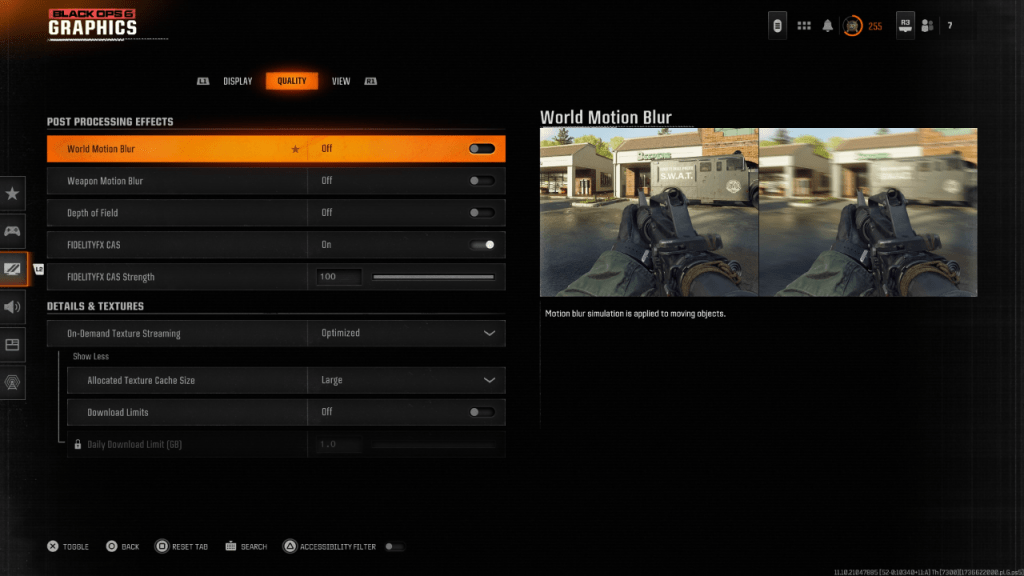
Le flou de mouvement et la profondeur de champ, tout en améliorant l'attrait cinématographique dans certains jeux, entravent souvent la clarté du gameplay dans des titres rapides comme Black Ops 6 . Pour les désactiver:
- Accédez aux paramètres graphiques, puis à l'onglet de qualité.
- Localisez les «effets post-traitement».
- Définir le «flou du mouvement mondial», «Blur du mouvement d'armes» et «profondeur de champ» à «off».
Amélioration de la clarté et de la netteté:
Les paramètres gamma et luminosité incorrects peuvent également avoir un impact sur la qualité de l'image.
- Accédez à l'onglet Affichage dans les paramètres graphiques.
- Ajustez le curseur gamma/luminosité jusqu'à ce que le logo Call of Duty (dans le panneau central) soit à peine visible. Une valeur de 50 fonctionne souvent bien, mais ajustez au besoin pour votre écran.
- Dans l'onglet de qualité, assurez-vous que "FidelityFX CAS" est "ON". Cela active une affûtage adaptatif AMD FidelityFX à contraste. Alors que 50/100 est recommandé, l'augmentation de 100 peut fournir une amélioration supplémentaire.
- Si les problèmes persistent, le streaming de texture à la demande pourrait être le coupable.
Optimisation des textures et des détails:
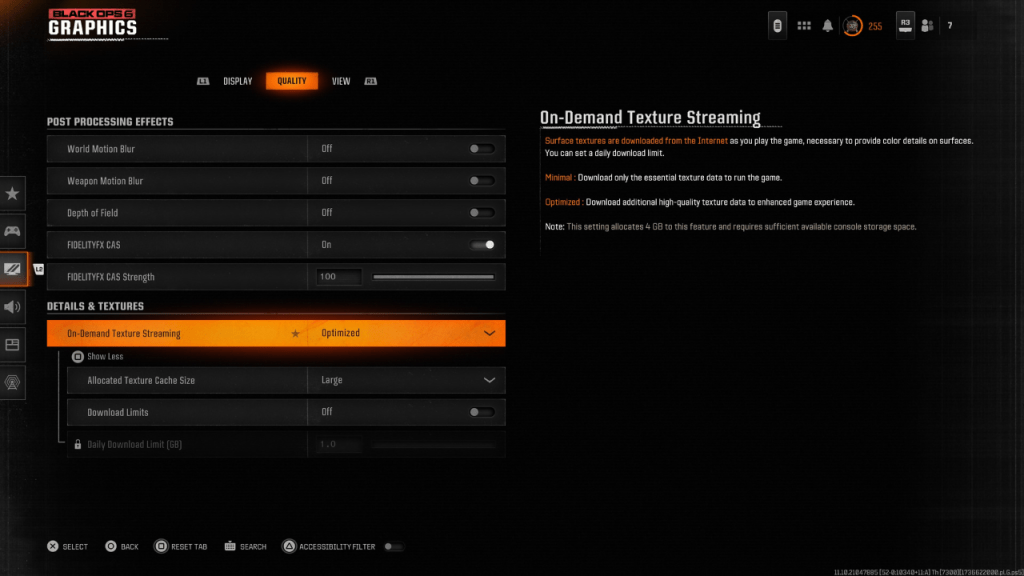
Le streaming de texture à la demande, tout en économisant l'espace de stockage, peut compromettre la qualité d'image. Pour les visuels optimaux:
- Accédez aux paramètres des détails et textures dans l'onglet Qualité.
- Définissez "Streaming de texture à la demande" pour "optimiser". Cela télécharge des textures de meilleure qualité.
- Cliquez sur "Afficher plus" pour accéder aux options supplémentaires.
- Définir la "taille du cache de texture allouée" à "grand" (cela utilise plus de stockage).
- Envisagez de définir les «limites de téléchargement» à «off» (si votre plan Internet le permet).
En suivant ces étapes, vous pouvez améliorer considérablement la fidélité visuelle de Call of Duty: Black Ops 6 , profitant d'une expérience de jeu plus nette et plus immersive.
-
1

GTA 6 set pour la sortie de l'automne 2025, confirme le PDG
Apr 03,2025
-
2

Le premier ALGS en Asie apparaît au Japon
Jan 19,2025
-
3

Présentation du guide ultime de l'échange de personnages sans couture dans Dynasty Warriors: Origins
Feb 25,2025
-
4

Roblox: codes CrossBlox (janvier 2025)
Mar 04,2025
-
5
![Liste de niveau des caractères Roblox Forrsaken [Mis à jour] (2025)](https://img.jdzca.com/uploads/18/17380116246797f3e8a8a39.jpg)
Liste de niveau des caractères Roblox Forrsaken [Mis à jour] (2025)
Mar 05,2025
-
6

Ranque de chasseur Max dans Monster Hunter Wilds: Conseils pour augmenter
Apr 04,2025
-
7

Mobes mignonnes dans Minecraft: porcs roses et pourquoi ils sont nécessaires
Mar 06,2025
-
8

Capcom Spotlight février 2025 présente Monster Hunter Wilds, Onimusha et plus
Apr 01,2025
-
9

Delta Force Mobile: Guide du débutant pour commencer
Apr 23,2025
-
10

Gwent: Top 5 decks Witcher (mise à jour 2025)
Mar 13,2025
-
Télécharger

Esquisse de portrait
La photographie / 37.12M
Mise à jour: Dec 17,2024
-
Télécharger

Friendship with Benefits
Occasionnel / 150.32M
Mise à jour: Dec 13,2024
-
Télécharger
![[NSFW 18+] Sissy Trainer](https://img.jdzca.com/uploads/16/1719638919667f9b874d57e.png)
[NSFW 18+] Sissy Trainer
Occasionnel / 36.00M
Mise à jour: Dec 11,2024
-
4
F.I.L.F. 2
-
5
슬롯 마카오 카지노 - 정말 재미나는 리얼 슬롯머신
-
6
Pocket Touch Simulation! for
-
7
Shuffles by Pinterest
-
8
Life with a College Girl
-
9
Chubby Story [v1.4.2] (Localizations)
-
10
Hunter Akuna














